Le problème : je trouve un url sympa que je veux garder en mémoire. Il y a bien sûr, la solution de mettre cet url dans un bookmark, c’est ce que je fais normalement (voir l’animation qui suit) .
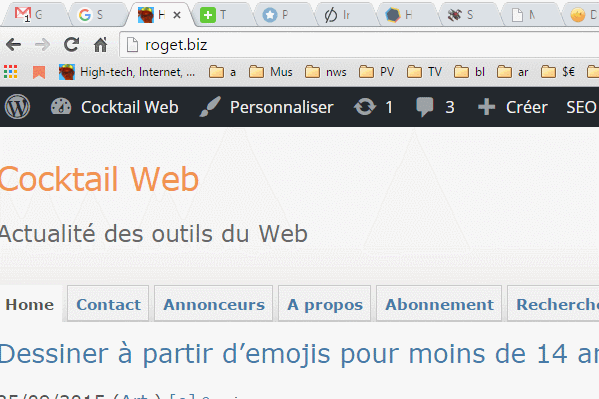
Mais des fois on veut aussi l’envoyer par mail, à soi-même! Oui, surtout c’est utile quand ont veut retrouver le lien sur son mobile. Ok il y a des tas de solutions pour envoyer un url vers son mobile (cf ce billet ici). Bref, les techies qui veulent s’envoyer un url par mail choisissent la méthode qu’ils veulent et moi j’ai choisi la méthode « bookmarklet » qui est fournit par Fwrdto.me.
Que propose Fwrdto.me ?
Je l’ai déjà écrit dans le titre, ce service propose de s’envoyer un url vers sa propre boîte mail.
- Pour mettre en route le bazar, il faut bien sûr fournir un mail bien sûr et le votre de préférence.
- Une fois fourni votre mail, se précipiter vers la boîte mail pour le valider votre volonté d’adhérer à ce service (ça s’appelle en jargon marketing, le « double opt-in » )
- Il faudra ensuite installer un bookmarklet dans le barre de favoris (comme indiqué dans l’animation qui suit). (cliquer sur la bannière où c’est marqué (FWRDTO.ME) et faire glissez le truc dans votre barre de favoris (relâcher le clic)
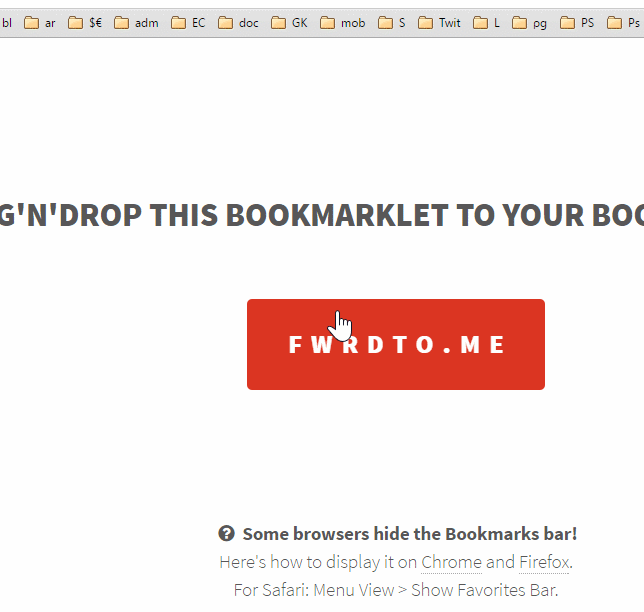
- Ensuite, il suffit de cliquer sur le bookmarklet toutes les fois que vous êtes sur une page web .
Fwrdto.me
Ps : ce service marche depuis déjà pas mal de temps et il marche toujours bien.







